win7图标打勾怎么办_解决win7桌面图标打勾的方法
更新日期:2024-03-21 18:09:47
来源:转载
手机扫码继续观看

不知道大家有没有遇到过这样的情况,那就是在我们给电脑开机后发现桌面上的图标突然在左上角多了一个黑色的小勾,有使用win7系统电脑的用户就表示自己的电脑出现了这样的情况,那我们要如何解决呢?下面小编就为大家分享了关于解决win7桌面图标打勾的方法。
解决方法如下:
1、进入计算机内任意文件夹中,点击上方菜单中的“工具”打开菜单,选择“文件夹选项”,如果没有工具栏可以按下ALT键调出;
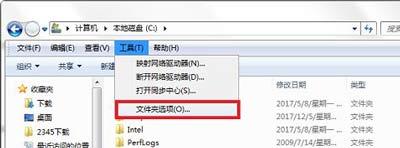
2、在文件夹选项中切换到“查看”选项卡,在高级设置中找到“使用复选框以选择项”设置。取消其勾选,点击确定即可。
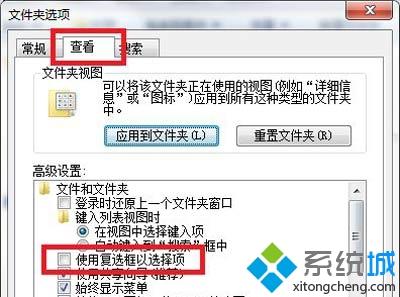
上面给大家分享的就是解决win7桌面图标打勾的方法啦,有出现同样情况的用户可以按照上面的步骤来解决哦。
该文章是否有帮助到您?
常见问题
- monterey12.1正式版无法检测更新详情0次
- zui13更新计划详细介绍0次
- 优麒麟u盘安装详细教程0次
- 优麒麟和银河麒麟区别详细介绍0次
- monterey屏幕镜像使用教程0次
- monterey关闭sip教程0次
- 优麒麟操作系统详细评测0次
- monterey支持多设备互动吗详情0次
- 优麒麟中文设置教程0次
- monterey和bigsur区别详细介绍0次
系统下载排行
周
月
其他人正在下载
更多
安卓下载
更多
手机上观看
![]() 扫码手机上观看
扫码手机上观看
下一个:
U盘重装视频










